Conceitos Iniciais
Afinal, o que dá para fazer na plataforma?
Como saber se minha empresa precisa de um chatbot?
Cadastro e Login
Primeiros Passos - Criando Seu Projeto
Planos e valores da Weni Plataforma
Perfil
Sistema de Permissões
Dashboard de Projetos
Glossário da plataforma
Alterando o idioma da plataforma
Autenticação de 2 Fatores
Código de autenticação inválido
Módulo de Insights
Módulo de Inteligência Artificial
Módulo de Fluxos
Chatbots Template
Chatbot Integrado a API Omie
Chatbot Integrado a API Sienge
Chatbot Integrado a API do Construtor de Vendas
Introdução a expressões e variáveis
Glossário de Variáveis
Glossário de Expressões
Criação de fluxos
Introdução a fluxos
Editor de fluxo e suas ferramentas
Cartas de ação
Cartas de decisão
Adicionando mídias ao cartão de Enviar Mensagem
Call Webhook: Como fazer chamadas para sistemas externos
Importar e exportar fluxos
Utilizando expressões para captar a localização do usuário
Visualizando relatórios na plataforma
Marcadores de rota
Cartão de Mensagem do WhatsApp
Módulo de Estúdio
Contatos
Grupos
Mensagens
Gatilhos e Campanhas
Como criar um disparador
Tipos de Gatilho
Como ignorar um gatilho em um fluxo
Introdução a Campanhas
Como criar uma campanha
Modificando eventos
Criando contatos com Webhooks externos
Histórico de Contato
Como baixar, extrair, transformar e combinar os dados arquivados do Weni Flows
Módulo de Chats
Weni Chats: Introdução sobre o módulo de Chats
Weni Chats: Dashboard de Atendimento humano
Weni Chats: Distribuição e Roteamento dos atendimentos
Weni Chats: Utilizando disparo ativo de fluxos
Usando grupos para controlar o atendimento humano
Módulo de Aplicativos
Configurações
Como conectar e falar com o bot através das configurações
Como criar um canal no Facebook
Como criar um canal no Viber
Como criar um canal SMS - para desenvolvedores (RapidPro)
Canal de Web Chat
Conceitos Gerais de API e Integrações
Como criar um canal no twitter
Como criar um canal no Instagram
Como criar um canal SMS
Adicionando campos de criação de ticket no Zendesk
Adicionando o Discord como um canal
Criando um Canal do Slack
Adicionando um canal Viber (RapidPro)
Integração com o Microsoft Teams
Canais
Como utilizar o módulo aplicativos
Como criar um canal web
Como criar um canal no Telegram
Como criar um canal no WhatsApp Demo
WhatsApp: Integração Expressa Weni
Whatsapp: Como criar Template Messages
Whatsapp Template Messages: impedimentos e configurações
Envio de Mídias Suportadas - WhatsApp Cloud
Zendesk - Atendimento Humano
Ticketer: Adicionando serviço de Ticketer no RapidPro
Whatsapp Business API
Disparo Ativo no WhatsApp
Precificação do Whatsapp Business API
Whatsapp Bussiness API: Como Verificar o meu Negócio
Whatsapp Bussiness API: Limitação de Disparos em Massa do WhatsApp
Recuperando acesso ao Gerenciador de Negócios
Opt-In: Obter aceitação para o WhatsApp
Boas práticas: Opt-Out
Configuração do Webhook: Status de envio das mensagens
Noções básicas sobre Integrações
Integração Nativa ChatGPT
Integração Nativa API Omie
Integração Nativa - VTEX
Módulo de Configurações
Configurações gerais do Projeto
Weni Chats: Configurando o Atendimento humano
Weni Chats: Gestão do Atendimento Humano
Weni Chats: CoPiloto
Dados e BI
Instalação do Conector de Dados da Weni para Power BI
Atualização Incremental - Power BI
Explore a Documentação do Banco de Dados da Weni
Dicas para Modelagem de Dados no Power BI
Filtro usando campos de contato no Power BI
UX Writing
- Todas as categorias
- Dados e BI
- Explore a Documentação do Banco de Dados da Weni
Explore a Documentação do Banco de Dados da Weni
Atualizado
por Manu da Silva
Agora você pode explorar nosso banco de dados. Você vai encontrar informações relevantes como, relacionamento entre as tabelas, informações sobre os campos das tabelas, dentre outras informações, sobre as tabelas que são extraídas a partir do Conector da Weni no Power BI.
No site Banco de Dados Weni você terá todas essas informações disponíveis.
Tabelas
Na página principal você terá informações sobre as tabelas.

Relacionamento entre as tabelas
Ao selecionar relacionamento no menu superior central, você trará as informações sobre o relacionamento entre as tabelas, como demonstrado na figura abaixo:
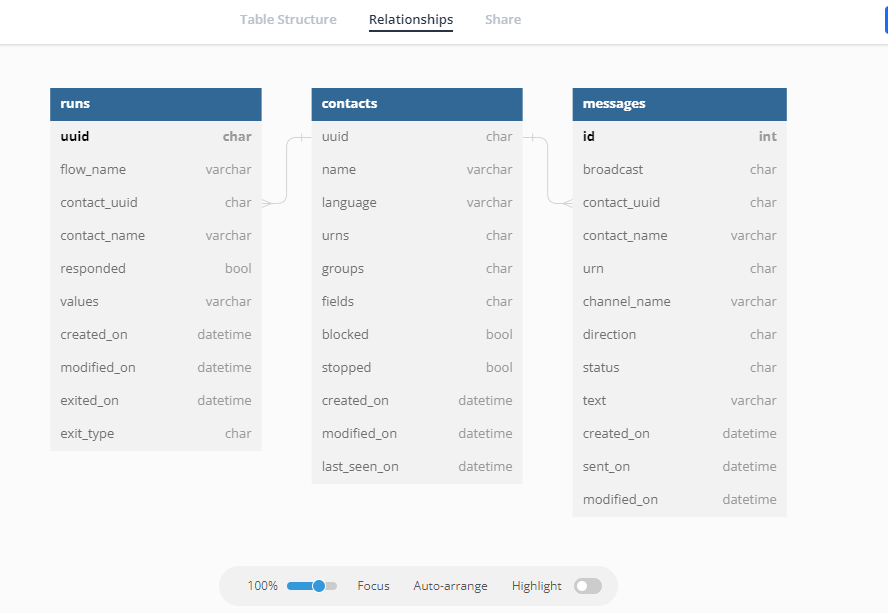
Selecionar Tabela
Ao selecionar uma tabela específica, você trará todas as informações dos campos que estão na tabela.
É importante que você saiba!
A conexão dos dados ocorre através da API de integração com o Power BI. A data está estruturada no formato JSON. Para acessar todos os campos dos dados, você deve expandir as colunas no Power Query no Power BI.
Boas Práticas:
- Selecione apenas os dados relevantes para otimizar o processo de extração;
- Transforme seus dados para tornar eles úteis;
- Certifique-se de que seus dados estejam bem formatados, limpos e organizados antes de começar a criar seus dashboards, relatórios e etc..;
- Mantenha um catálogo de dados com todos os campos de dados, descrições e tipos do seu projeto de chatbot. Além disso, certifique-se de que suas variáveis, como campos de contato e resultados, descrevam claramente sua finalidade;
- Entenda os conceitos como flows, runs, contacts e messages para interpretar e criar insights de projeto adequadamente;
- Explore a documentação RapidPro API documentation para se familiarizar com a disponibilidade dos dados e como eles estão estruturados.
